记录一下学习 cocos2d 的过程.
学习一个新的东西,还是要从搭配环境开始.
以下是 mac 上安装 cocos2d 的步骤.
下载 cocos2d-x
首先去 官网 选择下载所要版本,我选择的最新的 cocos2d-x-3.6
解压安装
#解压文件至
#/Applications/development/cocos2d-x/V3.6
#进入安装目录
cd /Applications/development/cocos2d-x/V3.6
#执行安装脚本
python ./setup.py
#上一步已经把 cocos 加入到当前用户的环境变量中,我们刷新以下.
#如果用的是oh-my-zsh 那么需要把 .bash_profile 中新增的变量加到 .zshrc 中并刷新该文件
source /Users/jodg/.bash_profile
#创建一个新的项目
#cocos new -h 查看帮助
#new Creates a new project
#-p PACKAGE_NAME, --package PACKAGE_NAME
#-l {cpp,lua,js}, --language {cpp,lua,js}
#-d DIRECTORY, --directory DIRECTORY
cocos new MyGameV3CPP -p learning.jodg.mygamev3cpp -l cpp -d /Users/jodg/Documents/work/cocos
运行项目
刚刚我们创建了一个 c++ 为开发语言的项目 MyGameV3CPP
可以看到项目目录
/Users/jodg/Documents/work/cocos/MyGameV3CPP
中生成了若干文件.
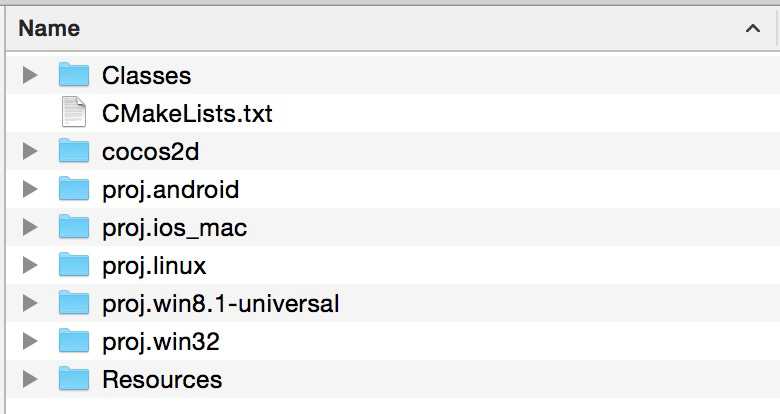
我选择开发mac 和 ios 游戏,所以进入 proj.ios_mac 目录,点击 MyGameV3CPP.xcodeproj
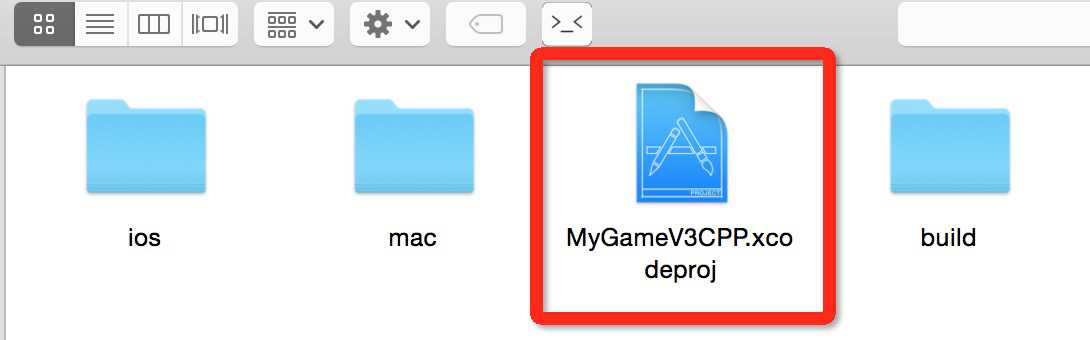
Xcode 会启动并载入项目.
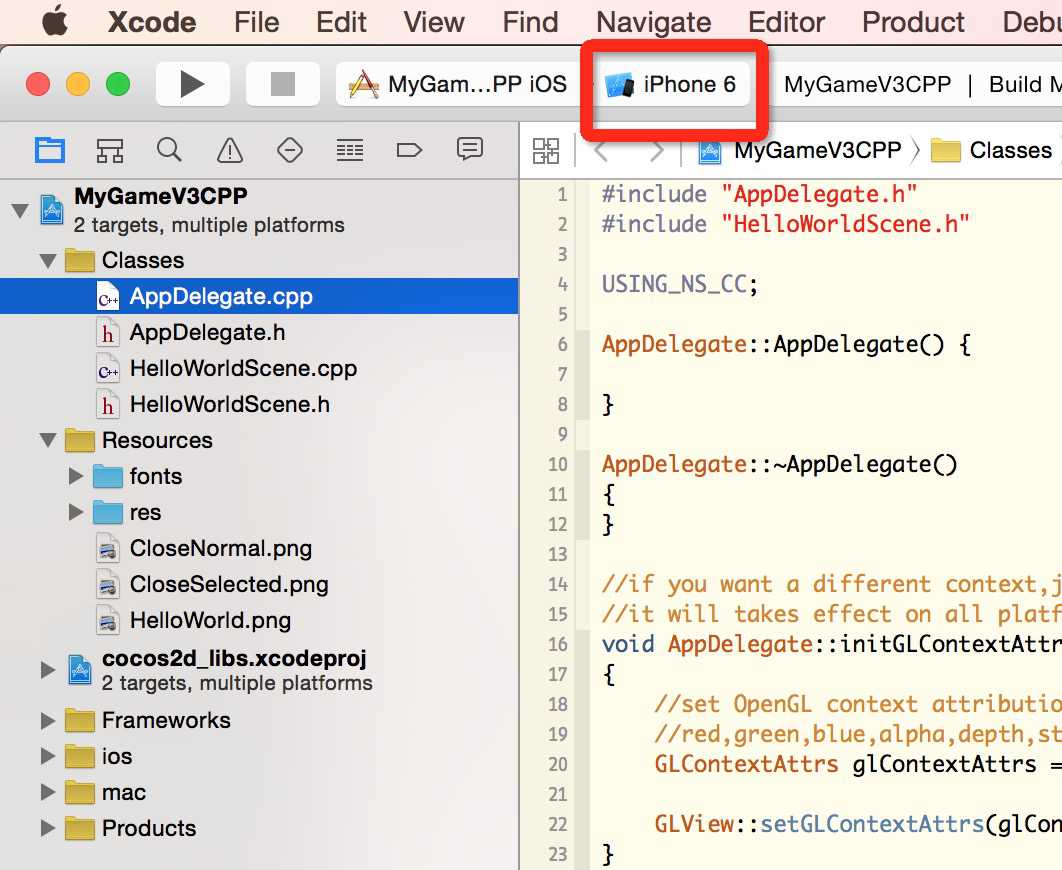
选择虚拟机并运行项目.第一次编译会稍微慢一点.
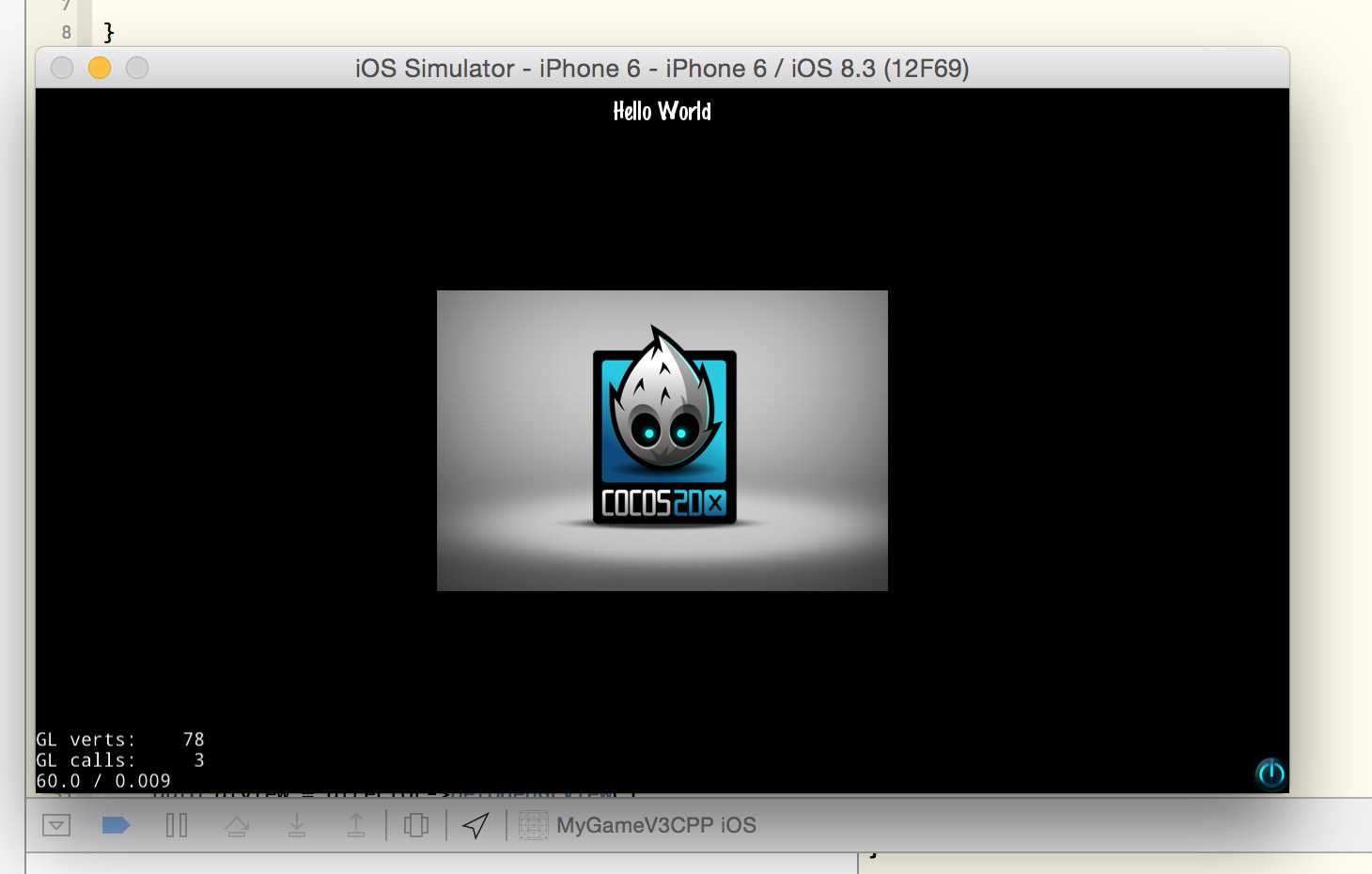
开发环境安装完毕.
最后还有一个命令行编译的命令.
#cocos compile -h 看详细信息
#很好理解
cocos compile -q -s /Users/jodg/Documents/work/cocos/MyGameV3CPP -p mac -m release -o /Users/jodg/Documents/work/cocos/release